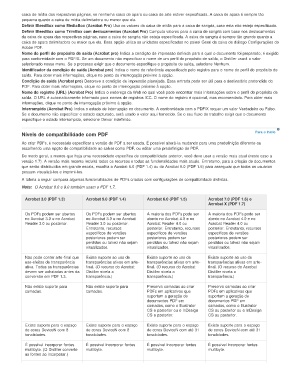Page 39 - title_PoD
P. 39
caixa de mídia das respectivas páginas, se nenhuma caixa de apara ou caixa de arte estiver especificada. A caixa de apara é sempre tão
pequena quanto a caixa de mídia delimitadora ou menor que ela.
Definir BleedBox como MediaBox (Acrobat Pro) Usa os valores da caixa de mídia para a caixa de sangria, caso esta não esteja especificada.
Definir BleedBox como TrimBox com deslocamentos (Acrobat Pro) Computa valores para a caixa de sangria com base nos deslocamentos
da caixa de apara das respectivas páginas, caso a caixa de sangria não esteja especificada. A caixa de sangria é sempre tão grande quanto a
caixa de apara delimitadora ou maior que ela. Essa opção utiliza as unidades especificadas no painel Geral da caixa de diálogo Configurações do
Adobe PDF.
Nome do perfil do propósito de saída (Acrobat pro) Indica a condição de impressão definida para a qual o documento foi preparado; é exigido
para conformidade com o PDF/X. Se um documento não especificar o nome de um perfil do propósito de saída, o Distiller usará o valor
selecionado nesse menu. Se o processo exigir que o documento especifique o propósito de saída, selecione Nenhum.
Identificador da condição de saída (Acrobat pro) Indica o nome de referência especificado pelo registro para o nome do perfil do propósito de
saída. Para obter mais informações, clique no ponto de interrogação próximo à opção.
Condição de saída (Acrobat pro) Descreve a condição de impressão planejada. Essa entrada pode ser útil para o destinatário pretendido do
PDF. Para obter mais informações, clique no ponto de interrogação próximo à opção.
Nome do registro (URL) (Acrobat Pro) Indica o endereço da Web no qual você pode encontrar mais informações sobre o perfil do propósito de
saída. O URL é automaticamente informado para nomes de registros ICC. O nome do registro é opcional, mas recomendado. Para obter mais
informações, clique no ponto de interrogação próximo à opção.
Interrompido (Acrobat Pro) Indica o estado de interrupção no documento. A conformidade com o PDF/X requer um valor Verdadeiro ou Falso.
Se o documento não especificar o estado capturado, será usado o valor aqui fornecido. Se o seu fluxo de trabalho exigir que o documento
especifique o estado interrompido, selecione Deixar indefinido.
Níveis de compatibilidade com PDF Para o início
Ao criar PDFs, é necessário especificar a versão do PDF a ser usada. É possível alterá-la mudando para uma predefinição diferente ou
escolhendo uma opção de compatibilidade ao salvar como PDF, ou editar uma predefinição de PDF.
De modo geral, a menos que haja uma necessidade específica de compatibilidade anterior, você deve usar a versão mais atual (neste caso a
versão 1.7). A versão mais recente incluirá todos os recursos e todas as funcionalidades mais atuais. Entretanto, para a criação de documentos
que serão distribuídos em grande escala, escolha o Acrobat 5.0 (PDF 1.4) ou do Acrobat 6.0 (PDF 1.5) para assegurar que todos os usuários
possam visualizá-los e imprimi-los.
A tabela a seguir compara algumas funcionalidades de PDFs criadas com configurações de compatibilidade distintas.
Nota: O Acrobat 8.0 e 9.0 também usam o PDF 1.7.
Acrobat 3.0 (PDF 1.3) Acrobat 5.0 (PDF 1.4) Acrobat 6.0 (PDF 1.5) Acrobat 7.0 (PDF 1.6) e
Acrobat X (PDF 1.7)
Os PDFs podem ser abertos Os PDFs podem ser abertos A maioria dos PDFs pode ser A maioria dos PDFs pode ser
no Acrobat 3.0 e no Acrobat no Acrobat 3.0 e no Acrobat aberto no Acrobat 4.0 e no aberto no Acrobat 4.0 e no
Reader 3.0 ou posterior. Reader 3.0 ou posterior. Acrobat Reader 4.0 ou Acrobat Reader 4.0 ou
Entretanto, recursos posterior. Entretanto, recursos posterior. Entretanto, recursos
específicos de versões específicos de versões específicos de versões
posteriores podem ser posteriores podem ser posteriores podem ser
perdidos ou talvez não sejam perdidos ou talvez não sejam perdidos ou talvez não sejam
visualizados. visualizados. visualizados.
Não pode conter arte-final que Existe suporte ao uso de Existe suporte ao uso de Existe suporte ao uso de
use efeitos de transparência transparências ativas em arte- transparências ativas em arte- transparências ativas em arte-
ativa. Todas as transparências final. (O recurso do Acrobat final. (O recurso do Acrobat final. (O recurso do Acrobat
devem ser achatadas antes da Distiller nivela a Distiller nivela a Distiller nivela a
conversão em PDF 1.3. transparência.) transparência.) transparência.)
Não existe suporte para Não existe suporte para Preserva camadas ao criar Preserva camadas ao criar
camadas. camadas. PDFs em aplicativos que PDFs em aplicativos que
suportam a geração de suportam a geração de
documentos PDF em documentos PDF em
camadas, como o Illustrator camadas, como o Illustrator
CS e posterior ou o InDesign CS ou posterior ou o InDesign
CS e posterior. CS ou posterior.
Existe suporte para o espaço Existe suporte para o espaço Existe suporte para o espaço Existe suporte para o espaço
de cores DeviceN com 8 de cores DeviceN com 8 de cores DeviceN com até 31 de cores DeviceN com até 31
tonalidades. tonalidades. tonalidades. tonalidades.
É possível incorporar fontes É possível incorporar fontes É possível incorporar fontes É possível incorporar fontes
multibyte. (O Distiller converte multibyte. multibyte. multibyte.
as fontes ao incorporar.)